Fazer download de anexos de envio para aprovação (iOS)
Objetivo
Fazer download dos anexos de um envio para aprovação em um dispositivo móvel iOS para visualizar os itens no modo offline.
Histórico
O download dos anexos de um envio para aprovação permite que você acesse esses itens quando estiver no modo offline.
Fatores a considerar
- Permissões de usuário necessárias: permissões de nível “Somente leitura” ou superiores na ferramenta Envios para aprovação do projeto.
Etapas
Acesse a ferramenta Envios para aprovação em um dispositivo móvel iOS.
Fazer download dos anexos de um envio para aprovação individual
- Toque em Download
ao lado dos envios individuais que contêm os anexos que você deseja salvar para uso offline.

Após o download bem-sucedido dos anexos do envio para aprovação, um ícone de marca de verificação será exibido momentaneamente no lugar do ícone de download.
será exibido momentaneamente no lugar do ícone de download.
Agora, você pode acessar os anexos do envio para aprovação no modo offline.
Fazer download dos anexos de todos os envios para aprovação
- Toque em Download
na parte superior da página.
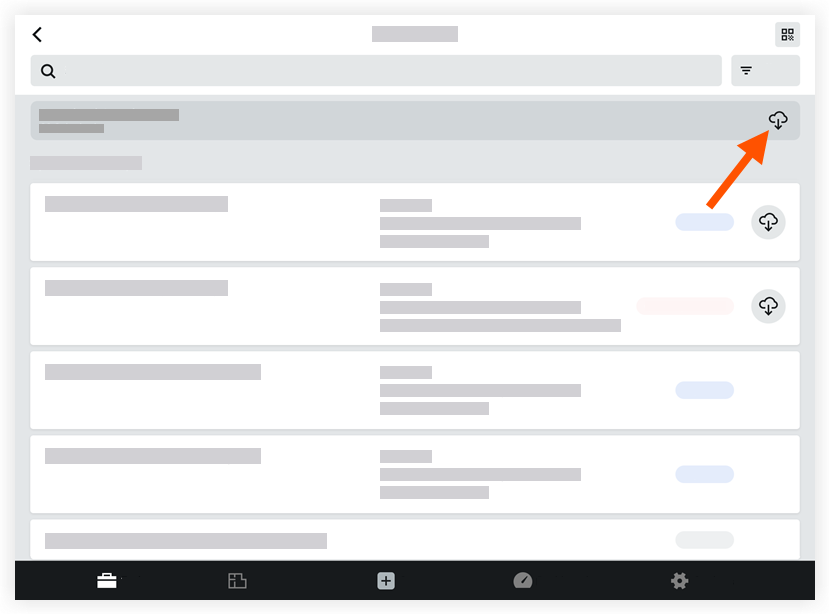
- Após o download bem-sucedido dos anexos do envio para aprovação, o ícone de download mudará para um ícone de marca de verificação
 .
.
Agora, você pode acessar os anexos do envio para aprovação no modo offline. Nota: Após sair do envio, o marca de verificação não estará mais presente quando você retornar. Se não houver um ícone de download, o download do envio para aprovação já foi realizado e será possível visualizar o arquivo no modo offline.

